Máy tính bị mất hết ứng dụng trên màn hình? Hãy thử cách này ngay!
Bạn mở máy tính lên và giật mình khi thấy những biểu tượng ứng dụng quen thuộc bỗng nhiên biến mất khỏi màn hình Desktop? Đừng quá lo lắng, Laptop Service sẽ chỉ rõ nguyên nhân và giúp bạn làm hiện icon trên Desktop Win 10, 11 nhé!
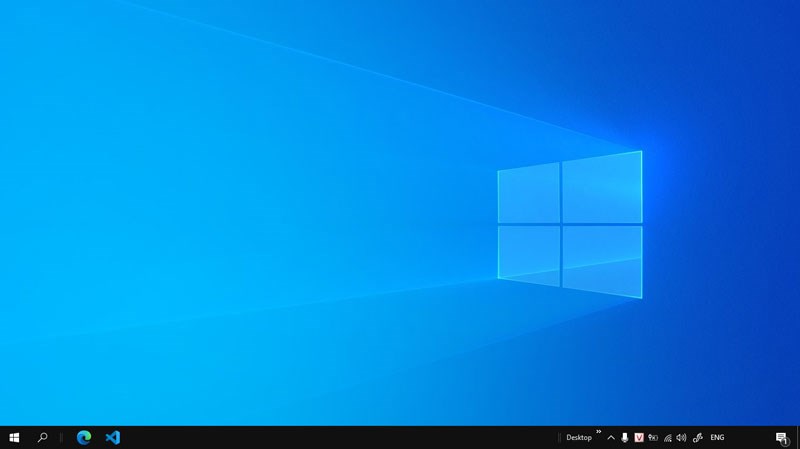
Tại sao máy tính bị mất hết ứng dụng trên màn hình?
Có nhiều nguyên nhân dẫn đến tình trạng màn hình laptop không hiển thị ứng dụng. Dưới đây là một số nguyên nhân phổ biến nhất:
- Lỗi hệ thống: Việc cài đặt lại Windows không đúng cách, xung đột phần mềm hoặc những thay đổi nhỏ trong cấu hình hệ thống đều có thể khiến mất biểu tượng trên màn hình máy tính.
- Lỗi phần mềm, ứng dụng: Xung đột giữa các ứng dụng, lỗi trong quá trình cài đặt hoặc cập nhật ứng dụng cũng là một nguyên nhân gây ra lỗi.
- Virus, malware: Những kẻ xâm nhập này có thể ẩn hoặc xóa các biểu tượng ứng dụng, thậm chí là khóa toàn bộ hệ thống của bạn.
Như vậy, đa số nguyên máy tính bị mất hết ứng dụng trên màn hình là do lỗi phần mềm. Để khắc phục bạn hãy lần lượt thử các các dưới đây.
Cách 1. Kiểm tra cài đặt hiển thị
Đôi khi, chỉ cần một thao tác đơn giản là bạn đã có thể lấy lại biểu tượng trên màn hình máy tính. Hãy nhấp chuột phải vào màn hình Desktop, chọn View và đảm bảo tùy chọn Show desktop icons đã được tích chọn.
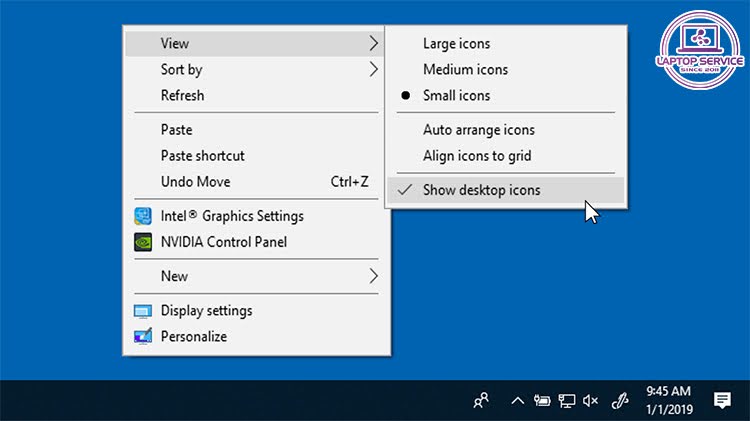
Kiểm tra cài đặt hiển thị
Cách 2. Khởi động lại File Explorer
File Explorer là một ứng dụng quan trọng, giúp quản lý các thư mục và biểu tượng trên Desktop. Đôi khi, nó gặp lỗi và cần được khởi động lại.
Bước 1: Bạn mở Task Manager bằng cách nhấn tổ hợp phím Ctrl + Shift + Esc.
Bước 2: Tại đây, bạn chọn File và nhấn Run new task.
Bước 3: Nhập “explorer.exe” và chọn OK.
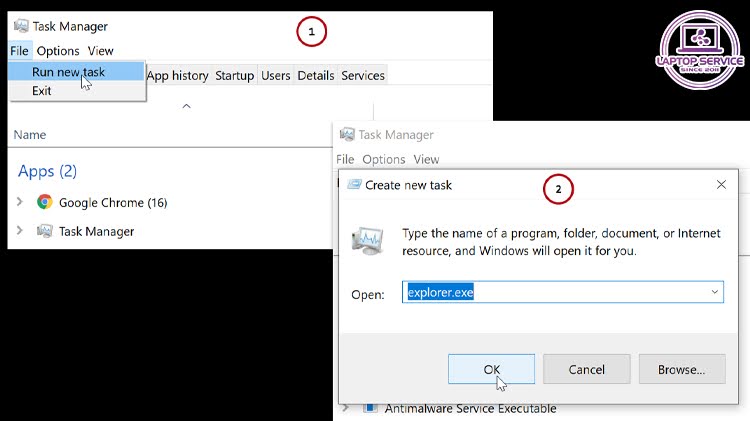
Khởi động lại File Explorer
Cách 3. Xóa file IconCache
File IconCache lưu trữ thông tin về các biểu tượng ứng dụng. Nếu file này bị hỏng, bạn có thể xóa nó để hệ thống tự tạo lại.
Bạn chỉ cần mở File Explorer rồi truy cập vào thư mục C:\Users\[Tên người dùng]\AppData\Local\Microsoft\Windows\Explorer và xóa file IconCache.db. Sau đó, khởi động lại máy tính.
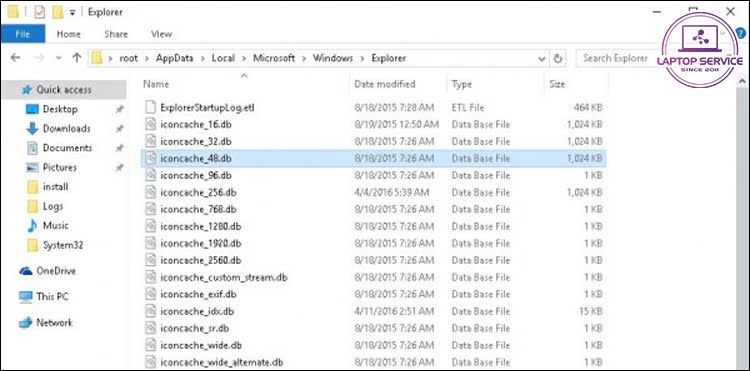
Xóa file IconCache
Cách 4. Quét virus và malware
Để loại trừ nguyên nhân lỗi do virus, malware gây nên, bạn hãy sử dụng phần mềm diệt virus uy tín để quét toàn bộ hệ thống và loại bỏ các phần mềm độc hại.
Cách 5. Cài đặt lại hệ điều hành
Trong trường hợp mọi cách đều không hiệu quả, bạn có thể cân nhắc cài đặt lại Windows. Tuy nhiên, hãy nhớ sao lưu dữ liệu quan trọng trước khi thực hiện.
Nếu bạn gặp khó khi sửa lỗi máy tính bị mất hết ứng dụng trên màn hình hãy liên hệ ngay với Laptop Service qua Hotline: 097 198 0003 để được hỗ trợ tốt nhất.
Mọi thông tin chi tiết xin vui lòng liên hệ:
Laptop Service
Trụ sở: K28, Ngõ 68 Trung Kính, phường Yền Hòa, quận Cầu Giấy, TP Hà Nội
MST: 0105397200
Hotline: 097 198 0003
Facebook: https://www.facebook.com/suachualaptop24hhn/
Email: info@24hgroup.com.vn
Tin tức liên quan












